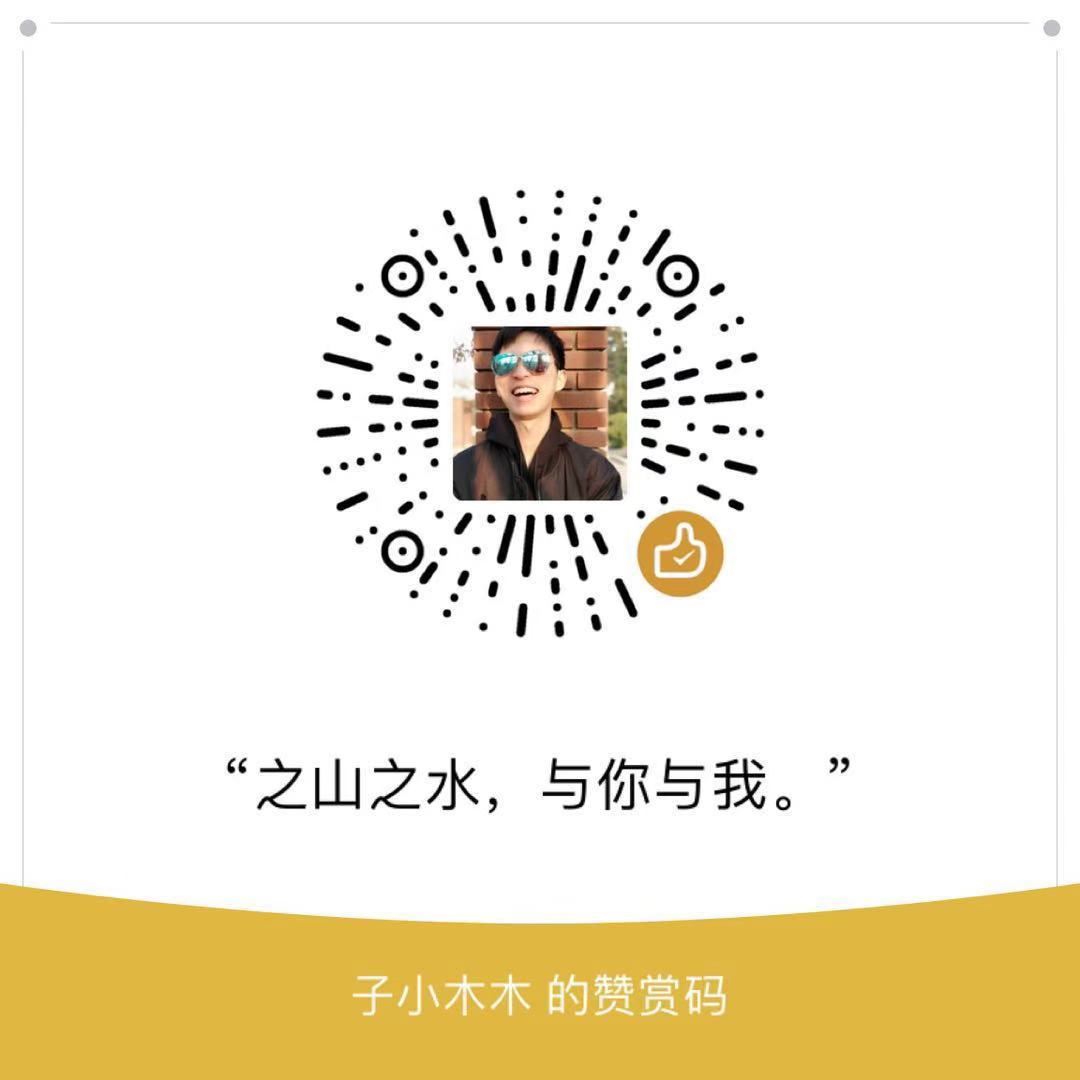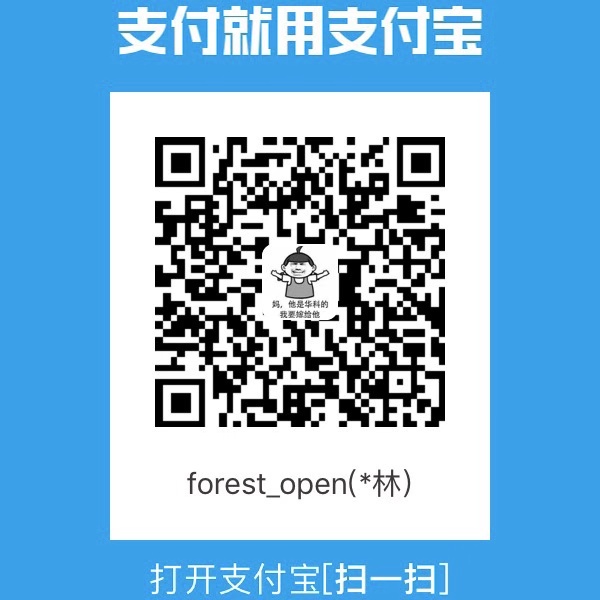软件需求
Typora:Markdown编辑器,下载地址:TyporaPicGo:将图片上传至图片存储服务器并获得对应链接,下载地址:PicGo
我的软件版本为:Typora 0.10.11(beta)与PicGo 2.2.2。
软件配置
打开PicGo图床配置,会发现需要填写以下信息,如KeyId、KeySecret、存储空间名(Bucket)、存储区域等等。
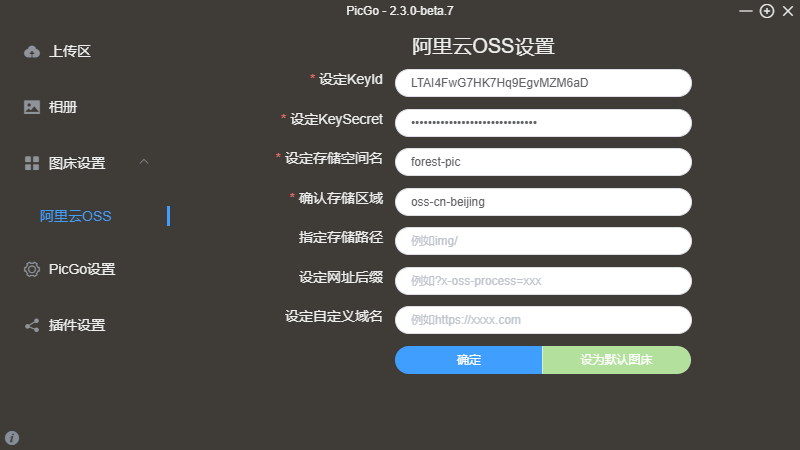
前三项都能在阿里云中很快地找到,确认存储区域我没有找到,填写的默认的oss-cn-beijing然后测试了一下通过了,就很棒。
初阶使用方法
打开PicGo软件,然后将图片文件拖动到对应方框中或者点击剪切板图片上传等待上传成功即可获取到对应Markdown中的图片链接。然后去Typora中粘贴即可。
配合Typora的高阶使用技巧
如果每次都需要拖动到PicGo中,那么使用过程就会比较麻烦。如果可以直接将图片拖动到Typora或者直接在Typora中ctrl+v就可以自动转换成对应的图片链接那就更user-friendly了。而恰好,Typora支持这个功能(此功能和系统以及版本有关)。
在Typora中,依次点击文件->偏好设置->图像然后选择上传图片并设置PicGo的路径,如下图:
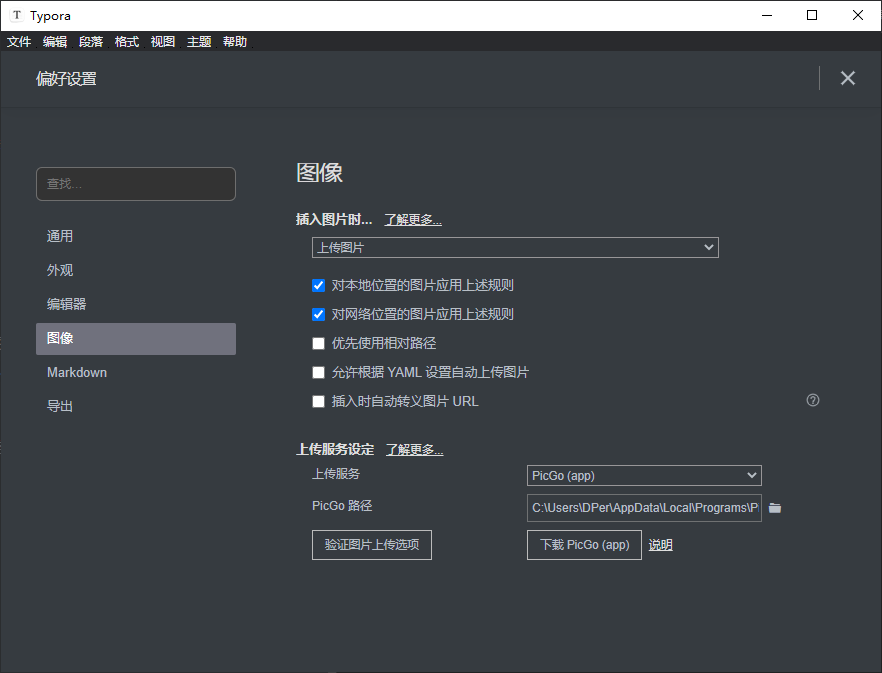
设置好之后可以简单验证一下,然后就配置完毕了。验证成功会有如下:
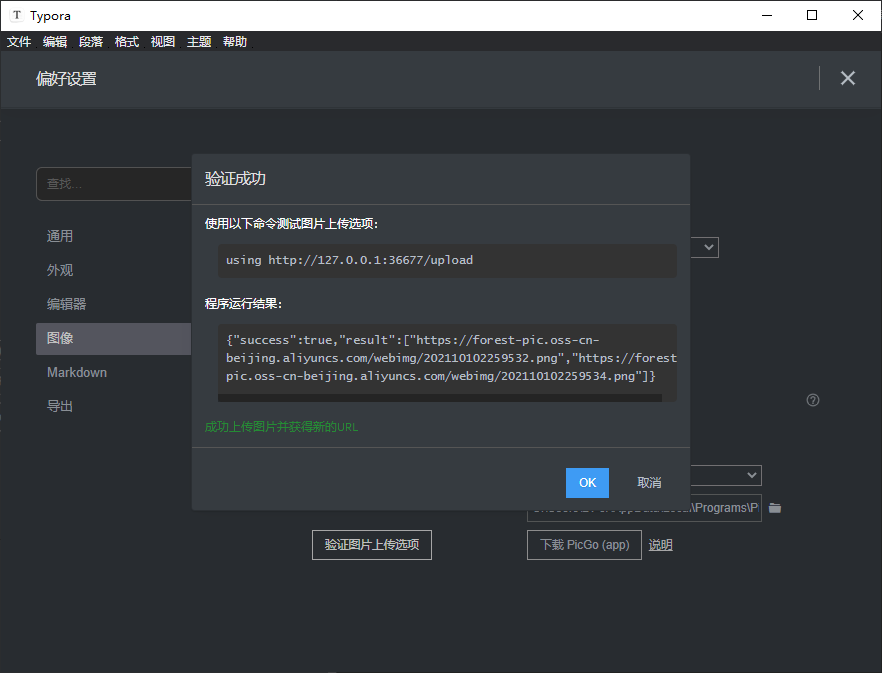
接下来就可以开始很好地去使用了,直接在Typora中粘贴或者直接将图片拖进来就自动转换成了Markdown支持的链接格式。